An den Computer anschließen
Nachdem Sie Ihr Wacom Movink 13 ausgepackt haben und bereit sind, es zu verwenden, führen Sie die nachstehenden Schritte aus, um eine Verbindung mit Ihrem Computer herzustellen. Sie können auch in der Schnellstartanleitung nachschlagen, die dem Movink beiliegt.
Themen auf dieser Seite
An den Computer anschließen
- Verwenden Sie das mitgelieferte USB-C-Kabel, um das Movink mit einem Computer mit USB-C-Anschluss zu verbinden, der die Videoausgabe unterstützt.
- Drücken Sie die Tablettaste, die „Ein/Aus“ und „Menü“ zugewiesen ist, um das Movink einzuschalten.
- Befolgen Sie die Anweisungen auf der Seite Installation des Wacom-Treibers.
- Verwenden Sie den zweiten USB-C-Anschluss am Movink, um ein USB-C-Kabel und einen Netzadapter anschließen, der im Wacom eStore erhältlich ist.
Hinweis: Wenn Ihr Computer nicht über einen USB-C-Anschluss verfügt, der die Videoausgabe unterstützt, können Sie den Wacom Converter verwenden, der im Wacom Store erhältlich ist.

Hinweis: Wacom empfiehlt, das L-förmige Ende des USB-C-Kabels so in den linken oder rechten USB-C-Anschluss am Movink zu stecken, dass das Kabel nach oben zeigt.
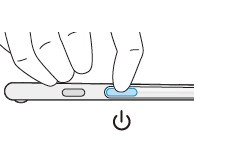
Wichtig: Wenn die LED zur Anzeige der Stromversorgung schnell blinkt (oder wenn auf dem Bildschirm nichts angezeigt wird), nachdem die vorherigen Schritte abgeschlossen wurden, fahren Sie mit den Schritten unten fort, um Ihr Wacom Gerät zusätzlich mit Strom zu versorgen.
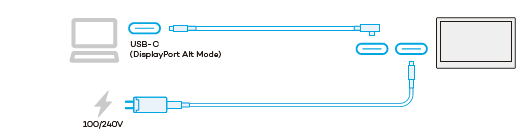
An ein Android-Gerät anschließen
Hinweis: Wenn Sie eine Verbindung mit einem Android-Gerät herstellen, sollten Sie den Netzadapter zuerst anschließen.
- Schließen Sie ein USB-C-Kabel und einen Netzadapter an, der im Wacom eStore erhältlich ist.
- Verwenden Sie das mitgelieferte USB-C-Kabel, um das Movink mit Ihrem Android-Gerät zu verbinden.
- Drücken Sie die Tablettaste, die „Ein/Aus“ und „Menü“ zugewiesen ist, um das Movink einzuschalten.
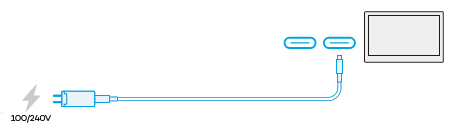
Hinweis: Wacom empfiehlt, das L-förmige Ende des USB-C-Kabels so in den linken oder rechten USB-C-Anschluss am Movink zu stecken, dass das Kabel nach oben zeigt.
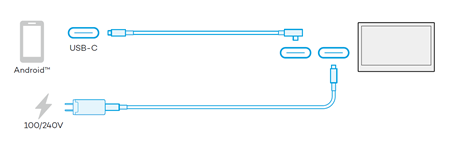
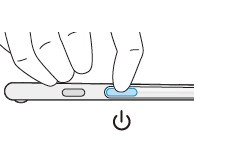
| | Meine Informationen nicht weitergeben | | Cookies | | Allgemeine Geschäftsbedingungen | | Datenschutzrichtlinien |